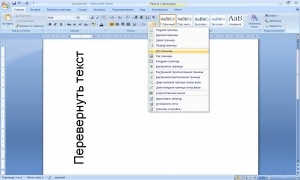Recent, am primit un telefon de prieteni și întrebarea mea osharashali. Întrebarea era cum să transforme textul din Word și fă-o cât mai repede posibil.
S-ar părea nimic neobișnuit în această acțiune nu este prezent, dar această funcție (textul inversat) este foarte rar folosit. Dezvoltatorii de birou au considerat că este nepotrivit pentru a afișa acțiunea pe butonul din dreapta al mouse-ului după selectarea textului dorit.
Din păcate, prietenii mei au rămas fără un răspuns fulger, pe care le-am da pentru unele „probleme“ care apar în Word sau Excel. Promițându-le să cheme înapoi cât mai curând as'll fi capabil de a transforma textul, am setat la sarcina. Soluții pentru problema de text în jos cum cu susul în Cuvântul a venit după manipulări simple în trei minute.
Pentru a începe, primul lucru pe care trebuie să mergeți la fila Inserare și selectați meniul Table, faceți clic pe butonul din dreapta al mouse-ului și selectați „Desenați tabelul“.

Apoi am apăsați pe butonul din dreapta al mouse-ului și un creion mic cadru text. A face zona mai anexând-l într-un tabel, textul devine interiorul ramei.

Odată ce textul este închis într-o cutie, pune cursorul pe text și apăsați butonul stânga al mouse-ului, din meniul drop-down, selectați „Direcția textului“, facem clic, apare un meniu.

În meniul pop-up, selectați locația dorită a textului și apăsați OK. Textul rostogolească și să ia poziția necesară, reduce chenarului tabelului cu textul selectat. Boundaries elimina urmează. Pe „Acasă“ elementul de meniu se găsește în „Pasajul“, selectați pictograma de limita inferioară, facem clic și selectați linia „No Borders“. Asta este ceea ce ar trebui să se întâmple în cele din urmă.